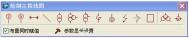CAD电气便利电容电流计算,省去繁琐校验
电气工程计算CAD软件为广大的设计人员提供了丰富便捷的电容电流计算模块,软件中电容电流计算界面分为、、、四个区域(如下图):

工具条提供了以下功能:新建工程、打开工程、编辑工程、保存工程、新建汇总、删除汇总、关闭工程。
1. 新建工程

用户新建工程时,需设置保存路径。保存后在计算界面中即建立汇总表。
2.打开工程

可打开在已保存工程文件中的计算工程文件。(上图中所选文件即为计算工程文件)。
3.新建汇总

用户选择需要计算的项目,确定后软件自动将计算项添加到。
4.删除汇总
可对中的计算项进行删除。
5.计算目录区
在中选择相关计算项后,会在中自动显示计算表格。
在中双击计算项(或在计算项处点击右键选择计算),可打开计算对话框。输入计算参数,点击计算,自动完成该项目的电容电流计算;点击确定,计算结果自动更新到计算表格内,并自动关闭计算对话框。计算过的项目,颜色自动发生变化,以便区分计算与否。如下图所示:

在点击汇总表,软件自动将计算过的项目进行汇总。
(本文来源于图老师网站,更多请访问http://m.tulaoshi.com/cadjc/)CAD产品经理表示,电气工程计算软件为广大设计师提供了便利的电容电流计算模块,省去了设计师繁琐的计算公式和校验过程!
CAD机械让插入技术要求更快捷
在CAD软件中进行机械制图(设计)的时候,我们需要对图纸进行一个技术要求的插入动作,标准中规定产品达到的各项性能指标和质量要求,如材料牌号、表面质量、物理性能、化学性能、力学性能、工艺性能、内部组织、交货状态等,有时还包括一些供参考的性能指标。牌号是技术条件中的首要内容,同一牌号的材料可能有不同的保证条件、交货状态、使用加工种别、质量级别等。按照我们平时的设计习惯,都是以多行文字的形式进行一个输入,那么怎样可以更快捷、高效地插入一个这样的技术条件呢?
在CAD机械软件中,在机械菜单下,有一个文字处理选项下子菜单技术条件。下面就为大家详细介绍一下该工具的具体操作方法和使用情况。
运行机械菜单中→命令或输入TJ命令,将弹出技术要求标注工具对话框,如下图所示:

对话框里面有很多可执行命令,下面将这些可执行命令做简单的介绍,以便大家更好的掌握技术要求标准工具的使用。
一.导入文件。可以打开一些预先编译好的技术条件的文件,导入的文件可以看出是一个以TXT格式文件形式导入的,将需要导入的文件选中,然后点击打开就可以将自己编写的技术要求批量性地导入到软件中,如下图所示:

二.保存文件。用户可以在技术要求标注工具中直接编辑技术条件文本,编辑好的技术条tulAOshI件文本可以通过单击保存文件按钮来保存当前的内容,使之成为一个技术条件文件。
三.设置字体样式。单击此按钮弹出技术要求字体设置对话框(如图所示),在对话框中可以对字体进行设置。其中复选"保留字体设置"项可以保存当前修改后的样式。

四.插入特殊字符。下拉列表框提供了在技术要求中一些特殊的符号,如%等。
五.生成。当技术要求内容编辑完成后单击此按钮,然后在图中指定一个插入技术条件的矩形区域,就可以在图纸中完成技术条件写入了。
操作步骤举例:
1. 运行命令弹出对话框后,单击左上角的机械制图技术要求,右边空白区域将出现如图所示内容。
2. 双击选择需要添加的技术要求内容。空白区域出现所选择的内容,如图:

3. 单击生成按钮,在图形区域内框出矩形区以确定技术要求的位置,结果如图:

如此就可以在我们所需要的位置快速、高效、便捷地插入设计过程中所需要的技术要求和条件等。
CAD机械教程:如何巧用刷子工具
设计师在修改CAD图纸的时候经常会发现:要改的字体是一样的,要改的线条宽度是一样的,需要的改的块也是一样,牵一发而动全身,该如何是好?CAD达人支招:用刷子刷啊!
在碰到这些问题的时候,设计师在通常情况下,会用特征匹配来刷,或者是干脆删除了重新做。不管是哪种方式都比较麻烦。
而现在,我们就有了新方法了!在CAD机械软件中推出一个新的功能:刷子工具。该功能详细的分为相同刷、计算刷、加一刷。
相同刷功能介绍
将目标文字内容刷成源文字内容,将目标圆大小刷成源圆的大小,将目标块刷成源块一样,将目标线、圆、圆弧、多段线等刷成源多段线相同的线宽。源为圆、尺寸、块、线宽、填充等特性匹配。选择一个源对象,程序自动判断,再选择集。简单的说相同刷就是将文字,图形,线宽,块等刷成跟源文件一样的,如图一。

图一
打开CAD机械软件,找到里面的机械辅助工具---刷子工具----相同刷。软件在命令行中会提示选择源文件,源文件就是我们希望达到的效果。然后提示选择对象。选择完成后,就将文件刷成一样的了,完成的效果如图二。
(本文来源于图老师网站,更多请访问http://m.tulaoshi.com/cadjc/)
图二
加一刷的功能介绍
刷文本末尾或者头部数值+1。若对文字本身执行加一刷命令,则是对它本身的首位或者末尾自动加1.若起始文字和目标文字是两个不同的对象,则目标文字的执行结果是将起始文字首位或者末尾加1后的文字。
简单的说加一刷就是在之前的数字的基础之上加一。这个功能主要还是针对于一些有规律的数字。
计算刷的功能介绍
刷数字进行加减乘除计算。该功能有单步A和连续B两个模式,A表示两个数字之间进行运算,B表示N个数字进行运算。简单的说这个功能就是针对于一些数字的计算tulaoshi功能,相当于一个计算器的功能。但是计算刷是计算器加上输入功能一体的。
打开机械软件,找到机械辅助工具刷子工具---计算刷。

图三
如图三所示,需要计算12+23+34就可以直接计算所得。打开计算刷功能后,在命令行中会提示选择运算符号,选择完成后就需要我们选择输入模式,这里的运算模式主要是是2个数之间的运算还是多个数之间的运算。2个数之间就是单步,多个数之间就是连续。选择完成后就是选择我们需要计算的数字了,计算完成后选择一个放置运算结果的位置就可以实现了。